Oglas
IPhone še naprej postaja močnejši in dodaja funkcije z vsako novo programsko in strojno opremo izdaja, mnogi uporabniki izkoristijo napravo za reševanje najrazličnejših dnevnih dejavnosti in postanejo bolj produktivni.
Verjetno ste že večkrat uporabili odložišče za iPhone, kot bi lahko šteli za kopiranje in lepljenje besedila med aplikacijami, a čeprav je vgrajen odložišče koristen, ima nekaj omejitev. Najpomembneje je, da lahko hkrati shrani samo en podatek.
Toda številne aplikacije odložišča drugih proizvajalcev lahko stopijo in zagotovijo nekatere dodatne funkcije. Oglejmo si, kaj lahko vgradi odložišče iPhone, in ponudimo tri odlične možnosti.
Poglej odložišče iPhone
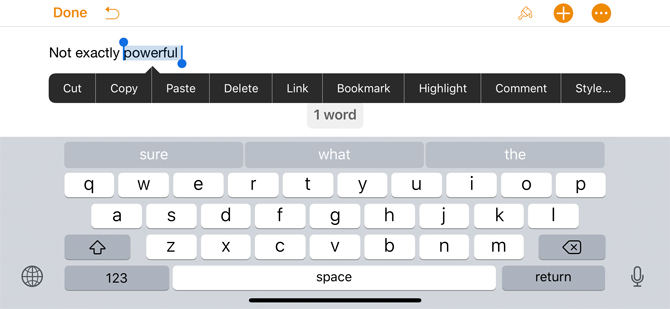
Odložišče za iPhone samo po sebi ni ravno impresivno. Ni dejanske aplikacije odložišča in ni pravega načina, da bi našli tisto, kar je shranjeno v vašem iPhoneu. To je zato, ker iOS lahko shrani točno en podatek - zadnji izrezan kopiran del -, ko držite kazalko in izberete Rez.
Kadar koli izberete Prilepi V istem meniju se bodo informacije v odložišču prikazale, kamor koli lahko vstavite besedilo. Poglej
naš vodnik za kopiranje in lepljenje v iPhone Kako kopirati in prilepiti na vaš iPhoneKako kopirate in prilepite na svoj iPhone? Presenečeni boste nad drobnimi nasveti, ki se skrivajo za to preprosto nalogo. Preberi več za več nasvetov.Če boste kdaj želeli popolnoma počistiti odložišče iPhone, samo pritisnite na prazen prostor, dokler se ne pojavi besedilni kazalec. Nato pritisnite in izberite Kopirati iz menija. Ta prazen prostor bo ostal v pomnilniku odložišča.
Ker je vgrajena možnost odložišča na iPhone brez težav, so tukaj tri aplikacije, s katerimi boste potek dela zaokrožili.
1. Prilepite 2
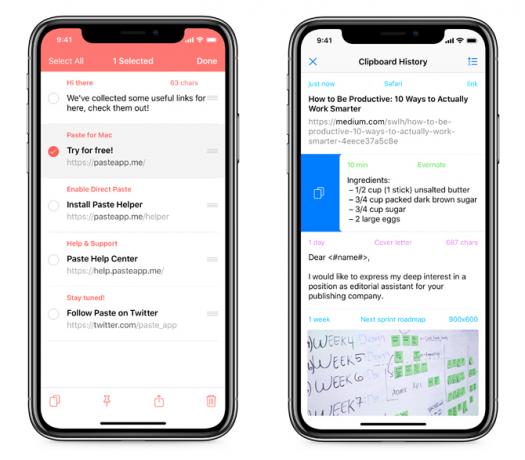
Naša najboljša izbira za najboljšega upravitelja odložišč za iPhone je Paste 2. Aplikacija shranjuje vse, kar kopirate - vključno z besedilom, slikami, povezavami, datotekami in drugim - za hiter in enostaven dostop.
Ko je čas, da najdete določen del vsebine, lahko brskate po vizualni zgodovini in si jo nato ogledate, da se prepričate, kaj je tisto, kar iščete. Iskanje vsebine je lažje tudi zaradi inteligentnih filtrov. V delu z zgodovino odložišča aplikacije samo povlecite desno, da ga dodate v notranji sistem iPhone.
Če želite pomagati organizirati različne vrste vsebine, lahko ustvarite in prilagodite različne omare. Podatki iz aplikacije so dostopni v drugih aplikacijah prek Delnice.
Kot lep dotik vam bo prikazal tudi prilepi 2, kdaj so bile dodane informacije, od kod in prikazuje število znakov v katerem koli besedilu.
Zahvaljujoč združljivosti iCloud lahko dostop do vsebine v Mac sinhronizirate z ločeno aplikacijo Prilepi 2 za Mac. Medtem ko obstaja vrsta odličnih Aplikacije odložišča samo za Mac 5 najboljših aplikacij Mac Clipboard Manager za izboljšanje vašega delovnega tokaČe porabite veliko časa za kopiranje in lepljenje, morate prenesti eno od teh zgornjih aplikacij za upravljanje odložišča. Preberi več , večstranska plat Paste 2 omogoča vsem, ki to počnejo pomembno delo na iOS-u in macOS-u Ali naj uporabniki Mac računalnikov vedno kupujejo iPhone?Če uporabljate računalnik Mac, bi morali zagrabiti Applov lastni iPhone, ne pa Android ali Windows Phone. Zakaj? Kombinacija iPhone-Mac ima številne prednosti. Preberi več .
Nakup v aplikaciji odklene aplikacijo na iPadu.
Prenesi: Prilepite 2 for iOS (Prost)
Prenesi: Prilepite 2 for Mac ($15)
2. Kopirano
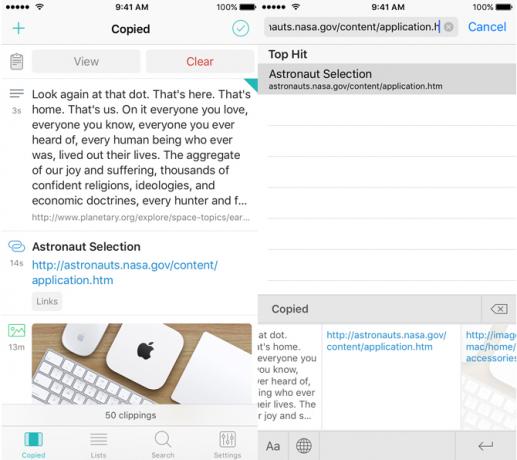
Druga odlična možnost je kopirano. Aplikacija bo shranila vsa besedila, povezave in slike, kopirane iz katere koli aplikacije kot izrezke. Ko ste pripravljeni uporabiti določen izrez, preprosto odprite aplikacijo in jo kopirajte v odložišče iPhone.
Ena izmed edinstvenih funkcij Copied je tipkovnica drugih proizvajalcev. Omogoča hiter način za dostop do vseh izrezkov, ko morate vnesti besedilo v katero koli aplikacijo, vključno s sporočili ali safarijem. Besedilo lahko izberete v kateri koli aplikaciji in ga nato ponovno formatirate, ne da bi morali odpreti kopirano. Uporabnikom omogoča tudi, da besedilo shranijo kot izrezek neposredno s tipkovnice.
Poleg tega, da si lahko ogledate in uredite poljubne izrezke, lahko besedilo preoblikujete tudi z različnimi možnostmi oblikovanja. Besedilo lahko preoblikujete z določeno predlogo; uporabniki moči lahko celo ustvarijo svoj lastni oblikovalec z JavaScript. Ti oblikovalci so na voljo na kopirani tipkovnici.
Pripomoček je vgrajen brskalnik in shrani vse podatke, kopirane s spletnega mesta. Na Delnem listu lahko uporabniki izkoristijo več ukrepov, vključno s shranjevanjem v kopirano in več.
Ljubitelji sporočil lahko celo uporabljajo slike v aplikaciji in jih pretvorijo v zabavne nalepke, ki jih uporabljate med pogovori 12 kul stvari, ki jih lahko naredite z aplikacijami iMessage za iOSZ iMessage lahko veliko več kot preprosto pošljete besedilna, glasovna, slikovna in video sporočila. Preberi več .
Nakup v aplikaciji odklene dodatne funkcije, vključno s možnostjo shranjevanja in urejanja posnetkov s seznamov, ustvarjanja različnih pravil za nadaljnjo organizacijo izrezkov in sinhronizacijo iCloud z drugimi napravami iOS.
Če tudi nekaj časa preživite na Macu, vam spremljevalna aplikacija Copied za macOS omogoča preprost dostop do osrednjega odložišča tako na vaši mizi kot na poti z iPhone.
Prenesi: Kopirano za iOS (Prost)
Prenesi: Kopirano za Mac ($8)
3. Clip +
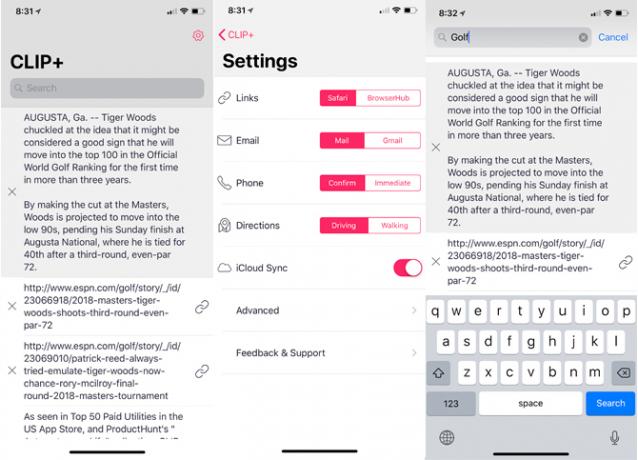
Clip + naredi več kot le shranjevanje vseh podatkov, ki jih kopirate. Aplikacija samodejno prepozna različne vrste vsebine. Če na primer zgrabite telefonsko številko, jo lahko pokličete neposredno iz aplikacije. S shranjenim URL-jem samo tapnite ikono in se usmerite na spletno mesto. Uporabniki lahko prilagodijo tudi ta dejanja, na primer zamenjavo Gmailove aplikacije za zalogo Pošta.
Aplikacija, zasnovana tako za iPhone kot iPad, uporablja iCloud za sinhronizacijo in posodabljanje informacij na kateri koli napravi iOS. Čeprav iCloud ima občasno svoj delež vprašanj 9 pogoste težave iCloud (in kako jih odpraviti na vašem iPhone ali iPadu)Ali iCloud ne deluje? Tukaj je, kaj storiti, ko se ne morete prijaviti v iCloud, opazite napake ali imate druge pogoste težave s iCloudom. Preberi več , zato je Clip + še bolj uporaben za vsakogar, ki je že zasidran v Apple ekosistemu.
Vso vsebino si lahko ogledate tudi prek Iskanja in na zavihku Safari v skupni povezavi. Odložišče je na voljo tudi kot pripomoček za center za obveščanje.
In presenetljivo je, da tudi uporabniki Apple Watch niso ostali brez zabave. Z govornim diktiranjem na uri lahko besedilo narekujete neposredno v Clip +.
Prenesi:Clip + ($3)
Razširite zmožnosti svojega odložišča za iPhone
Čeprav je vgrajen odložišče za iPhone le osnovni način shranjevanja enega kosa informacij, ki ga želite deliti med različnimi aplikacijami lahko te aplikacije tretjih strank pomagajo, da bo vaš iPhone vsak dan bolj uporaben dejavnosti.
Če ne morete prenesti nobene od teh aplikacij, ne skrbite. Nekaj jih imamo popravki, ki jih lahko poskusite, ko se aplikacije ne bodo naložile na vaš iPhone Aplikacije se ne bodo naložile na vaš iPhone? 10 popravkov za poskusNe morete prenesti aplikacij na vaš iPhone? Tukaj so navodila za odpravljanje težav, ko se aplikacija iz App Store ne bo namestila. Preberi več . Če želite izboljšati svoje splošno znanje o iPhone, si oglejte naš odličen seznam ključni pogoji za Apple iPhone, ki bi jih vsi morali vedeti Pojasnjeno o iPhone: 20 ključnih izrazov Apple, ki jih morate vedetiNe veste, kaj pomenijo AirDrop, CarPlay, HomeKit in drugi Applovi pogoji? Tu je nekaj pogostih in občasnih izrazov za iPhone, ki jih zagotovo poznate. Preberi več .
Brent, rojen in odraščen na sončnem zahodnem Teksasu, je diplomiral na teksaški tehniški univerzi in diplomiral iz novinarstva. O tehnologiji piše že več kot 5 let in uživa v vseh stvareh Apple, dodatkih in varnosti.